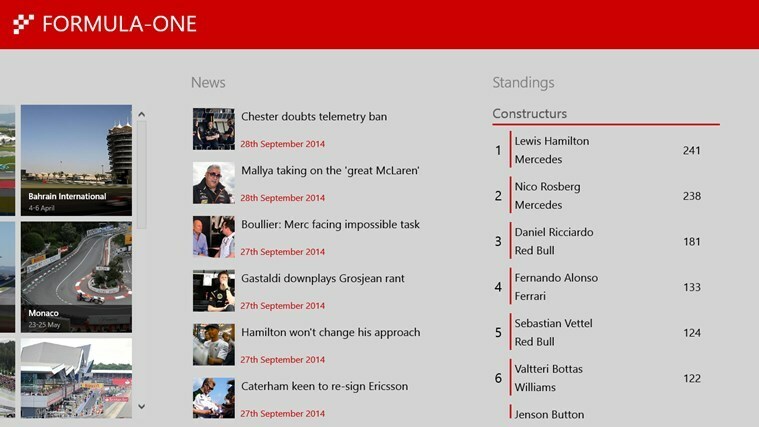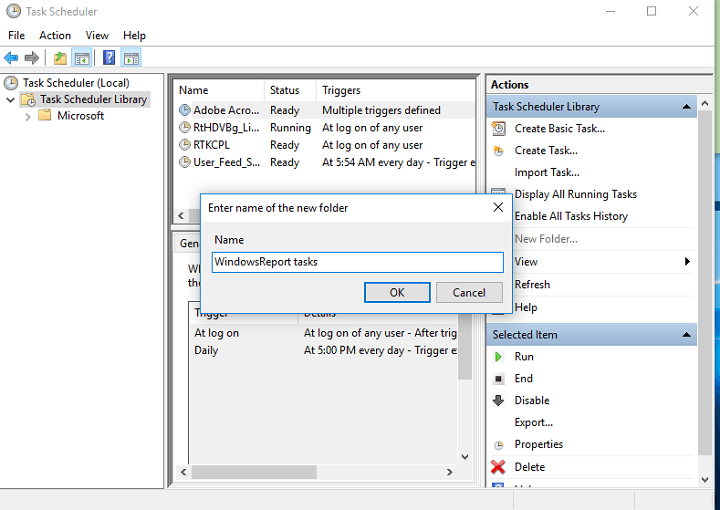
Овај софтвер ће одржавати и покретати управљачке програме, чиме ће се заштитити од уобичајених рачунарских грешака и квара хардвера. Проверите све своје управљачке програме у 3 једноставна корака:
- Преузмите ДриверФик (верификована датотека за преузимање).
- Кликните Покрените скенирање да бисте пронашли све проблематичне управљачке програме.
- Кликните Ажурирај управљачке програме да бисте добили нове верзије и избегли кварове у систему.
- ДриверФик је преузео 0 читаоци овог месеца.
Вероватно постоји апликација или веб локација коју свакодневно користите / посећујете на рачунару. Ако сте већ развили такву рутину, можете чак и да уштедите време аутоматским отварањем те апликације или веб локације, тако да не морате сваки пут да их тражите.
Па, Виндовс 10 има практичан алат који ће то омогућити. Алат се назива Таск Сцхедулер и можете га користити за аутоматизацију у основи било ког задатка који желите. Иако овај алат не може да обавља сложеније задатке, попут поравнавања лика у вашем омиљеном мрежи игра, може да изврши неке основне, али ипак корисне радње, попут отварања апликације, веб локације или слања е-маил.
Иако вам таква једноставна радња попут отварања веб странице можда неће бити од користи да започнете да користите ову функцију можете користити за нешто друго, попут дефрагментације рачунара док је укључен неактиван. Ова функција је присутна у оперативном систему Виндовс још од давнина, а на срећу Виндовс 10 је и даље има. Дакле, хајде да коначно видимо како да аутоматизујемо задатак у оперативном систему Виндовс 10 и уштедимо мало времена и труда.
Како покренути планер задатака у оперативном систему Виндовс 10
Као што смо рекли, Таск Сцхедулер можете користити за извршавање различитих врста задатака. У овом чланку ћемо вам показати најосновније радње које можете да учините помоћу овог алата.
Помоћу планера задатака у основи можете да покренете све што је инсталирано на вашем рачунару. Да бисмо вам само пружили идеју о томе како функционише ова функција, извешћемо једноставан задатак да аутоматски отворимо нашу веб страницу. Ево шта треба да урадите:
- Идите на Сеарцх, откуцајте планер задатака и отворите Таск Сцхедулер.
- Сада кликните десним тастером миша на Библиотеку планера задатака у левом окну и идите на Нова фасцикла... Ово ће створити нову фасциклу у којој ћете сместити све своје креиране задатке. Прављење нове фасцикле за ваше задатке није потребно, али је боље да је направите, ради лакшег управљања. Међутим, ако желите да све своје задатке сачувате у подразумеваној фасцикли, можете прескочити овај корак.
- Сада, да бисте креирали задатак, идите на Акција> Направи задатак.
- На картици Опште можете задати име свом задатку и описати га. Такође можете одабрати кориснике који ће извршити овај задатак.
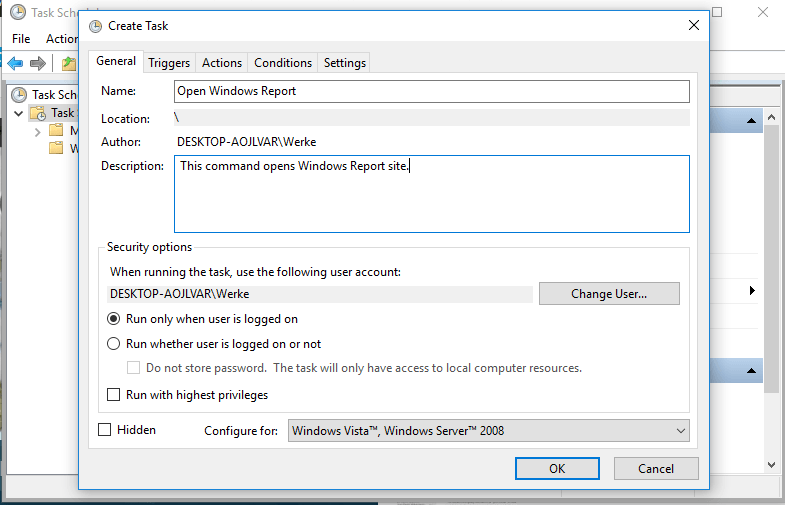
- Када поставите име и опис задатка, идите на картицу Окидачи и одаберите Ново. На овој картици можете управљати временом извршења задатка. Постоји пуно опција, можете поставити задатак да се извршава само једном, сваког дана, сваке недеље итд. Такође можете да одредите одређено време када ће се задатак извршити. Будући да постоји толико много опција, слободно сами експериментишите са њима. Зарад овог чланка поставићемо задатак да се извршава само једном, у одређено време од 23:55.
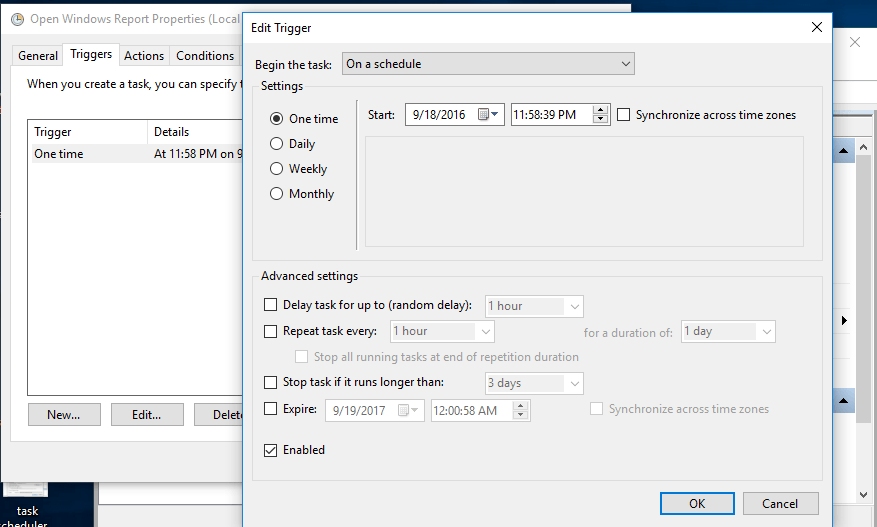
- Сада идите на картицу Акције. Овде можете одабрати који програм или апликација ће се аутоматски отворити у одређено време. Само кликните Ново> Покрени програм> Прегледај и одаберите програм који желите да покренете. У нашем случају ћемо отворити Гоогле Цхроме. Ако одлучите да отворите прегледач, као што смо то учинили ми, само налепите УРЛ на веб локацију коју желите да отворите у одељку Параметри.
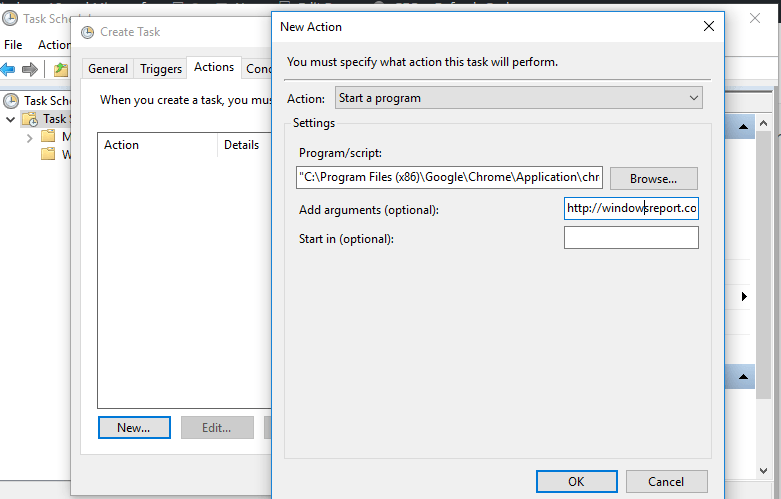
- Ако желите, можете поставити додатне услове на картици Услови. На пример, покрените задатак само када је рачунар у стању мировања 10 минута, покрените задатак само када је лаптоп повезан, итд.
- Када све подесите, само кликните на дугме У реду и сачекајте да се отвори ваш програм / веб локација.
Ту сте, ево како можете аутоматски да отворите било који програм или веб локацију помоћу Таск Сцхедулера. Наравно, ово је само најосновнија радња коју можете да извршите помоћу овог алата, јер подржава многе сложене и корисније операције. Само смо желели да вам представимо како овај алат ради у оперативном систему Виндовс 10, а ако желите да дубље истражимо ову функцију, само нас обавестите у коментарима.
На пример, ако желите да поставите аутоматску дефрагментацију дискова помоћу планера задатака, као што смо горе поменули, само погледајте Овај чланак за више информација.
ПОВЕЗАНЕ ПРИЧЕ КОЈЕ ТРЕБА ДА ПРОВЕРИТЕ:
- Како уклонити остатке софтвера
- Најбољи уређаји за радну површину за Виндовс 10 за преузимање
- Како се инсталира Виндовс Медиа Центер у оперативном систему Виндовс 10 верзије 1607
- Како приступити каталогу Мицрософт Упдате у било ком прегледачу
- Поправите споро ОнеДриве отпремање у оперативном систему Виндовс 10